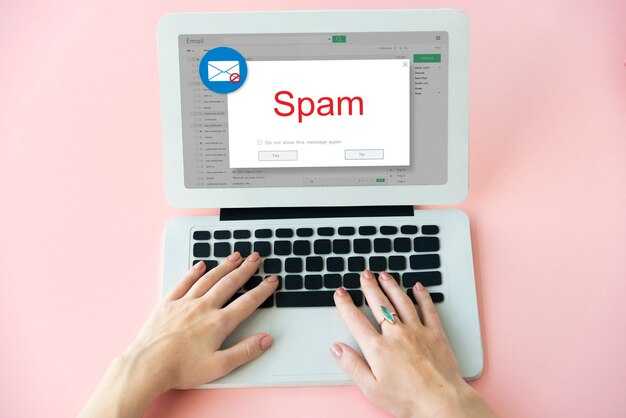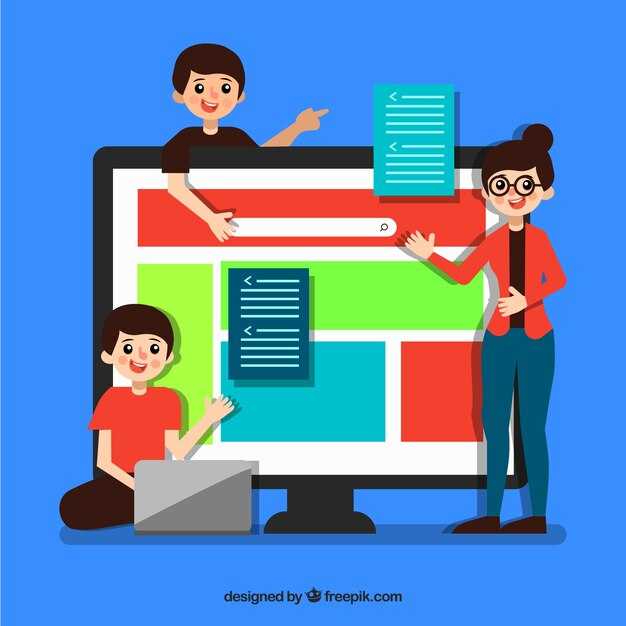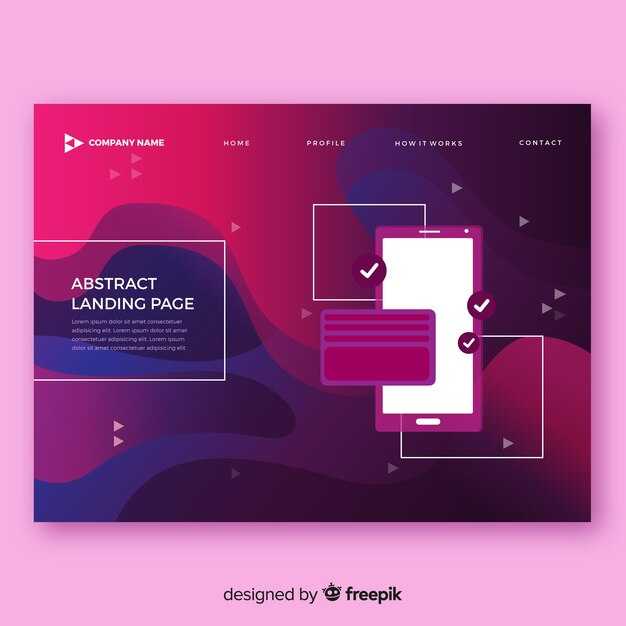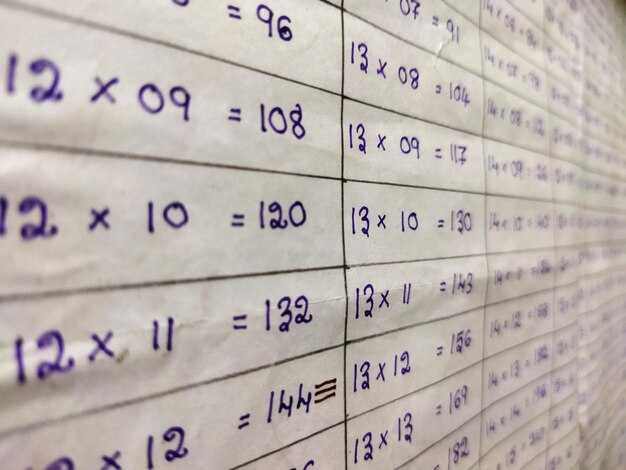Чтобы создать слой в HTML, используйте тег <div>. Этот элемент позволяет группировать содержимое и применять к нему стили через CSS. Например, если вам нужно создать контейнер для текста и изображений, добавьте <div> и задайте ему уникальный класс или идентификатор.
Для управления положением слоя на странице используйте CSS-свойства, такие как position, top, left, right и bottom. Например, чтобы разместить слой в правом верхнем углу, задайте position: absolute; и укажите нужные координаты. Это позволит точно контролировать расположение элемента.
Если вам нужно создать несколько слоев, которые перекрывают друг друга, используйте свойство z-index. Оно определяет порядок отображения элементов: чем выше значение z-index, тем ближе слой к пользователю. Например, чтобы один слой находился поверх другого, задайте первому z-index: 2;, а второму – z-index: 1;.
Для улучшения структуры и читаемости кода добавляйте комментарии внутри HTML. Это поможет вам и другим разработчикам быстрее разобраться в назначении каждого слоя. Например, напишите <!— Основной контейнер для заголовка —> перед соответствующим <div>.
Понимание структуры слоев в HTML
Создавайте слои с помощью тега <div>, который группирует элементы в блок. Добавляйте атрибуты class или id, чтобы управлять стилями и поведением слоев через CSS или JavaScript. Например, <div class="layer"> задает класс для стилизации.
Используйте свойство position в CSS для точного расположения слоев. Значение relative позволяет смещать слой относительно его стандартного положения, а absolute – относительно ближайшего родительского элемента с position: relative.
Группируйте связанные элементы внутри одного слоя для упрощения структуры. Например, поместите заголовок и текст в <div class="content">, чтобы легче управлять их стилями и расположением.
Проверяйте структуру слоев в инструментах разработчика браузера. Это помогает увидеть, как слои взаимодействуют друг с другом, и быстро исправить ошибки в разметке или стилях.
Что такое слои и зачем они нужны?
Слои нужны для разделения контента на логические блоки. Например, вы можете создать отдельный слой для шапки сайта, основного содержимого и футера. Это упрощает редактирование и стилизацию каждого блока независимо от других.
С помощью слоев можно реализовать сложные макеты, такие как наложение элементов друг на друга или создание анимаций. Для позиционирования используйте свойства CSS: position: absolute, position: relative, z-index и другие. Например, чтобы разместить текст поверх изображения, задайте слою с текстом position: absolute и укажите координаты.
Вот пример создания слоя с текстом и изображением:
| HTML | CSS |
|---|---|
<div class="container"> <img src="image.jpg" alt="Пример"> <div class="text">Текст поверх изображения</div> </div> |
.container {
position: relative;
}
.text {
position: absolute;
top: 20px;
left: 30px;
color: white;
}
|
Слои также упрощают адаптацию сайта под разные устройства. Используя медиа-запросы, вы можете изменять расположение слоев в зависимости от ширины экрана. Например, на мобильных устройствах можно сделать блоки вертикальными, а на десктопах – горизонтальными.
Слои – это мощный инструмент для создания структурированных и визуально привлекательных веб-страниц. Освойте их использование, чтобы улучшить качество и функциональность вашего сайта.
Разница между слоями и div элементами
Используйте div, чтобы структурировать содержимое и разделять его на блоки. Например, div помогает организовать шапку, основную часть и подвал страницы. Слои же применяются для управления визуальным представлением, например, для создания наложений или анимаций с помощью CSS и JavaScript.
Чтобы создать слой, добавьте div и задайте ему стили, такие как position: absolute или position: fixed. Это позволит перемещать элемент независимо от других частей страницы. Например, слой можно использовать для всплывающего окна или меню, которое появляется поверх контента.
Важно помнить, что div сам по себе не имеет визуального эффекта. Он становится слоем только при добавлении CSS-свойств, которые изменяют его положение или поведение. Если вы хотите создать слой, начните с div, а затем добавьте стили для достижения нужного эффекта.
Для упрощения работы используйте семантические теги, такие как header, main или footer, вместо div, когда это возможно. Это улучшит читаемость кода и поможет поисковым системам лучше понять структуру страницы.
Как браузеры отображают слои?
Браузеры отображают слои на основе порядка их создания и свойств CSS. Элементы с большим значением z-index располагаются поверх элементов с меньшим значением. Если z-index не задан, браузер учитывает порядок элементов в HTML-коде: последний элемент будет выше.
Для корректного отображения слоев используйте свойство position со значениями relative, absolute или fixed. Без этого z-index не сработает. Например, чтобы разместить текст поверх изображения, задайте изображению position: relative, а тексту – position: absolute и z-index: 1.
Браузеры также учитывают контекст наложения. Если элемент находится внутри другого элемента с z-index, его позиция зависит от родительского контекста. Чтобы избежать путаницы, проверяйте иерархию элементов в инструментах разработчика.
| Свойство | Описание |
|---|---|
z-index |
Определяет порядок слоев. Работает только с элементами, у которых задано position. |
position |
Устанавливает тип позиционирования элемента. Используйте relative, absolute или fixed. |
opacity |
Влияет на прозрачность элемента. Значение меньше 1 создает полупрозрачный слой. |
Для тестирования отображения слоев используйте режим инспектора в браузере. Это поможет быстро выявить ошибки в порядке наложения и внести правки.
Создание и настройка слоев с помощью CSS
Используйте свойство position для управления расположением слоев. Значение relative позволяет смещать элемент относительно его исходного положения, а absolute – относительно ближайшего родителя с position: relative. Для фиксации элемента на экране примените position: fixed.
Задайте размеры слоя с помощью width и height. Если нужно, чтобы слой занимал всю ширину родителя, используйте width: 100%. Для адаптивности добавьте max-width и min-width.
Управляйте отступами и границами с помощью padding, margin и border. Например, padding: 10px создаст внутренний отступ со всех сторон, а border: 1px solid #000 – черную рамку толщиной 1 пиксель.
Используйте z-index для управления порядком наложения слоев. Элемент с большим значением z-index будет отображаться поверх других. Например, z-index: 10 поместит слой выше, чем z-index: 5.
Добавьте тени и скругления с помощью box-shadow и border-radius. Например, box-shadow: 2px 2px 5px rgba(0, 0, 0, 0.3) создаст легкую тень, а border-radius: 8px – скругленные углы.
Для анимации слоев используйте transition и transform. Например, transition: opacity 0.3s ease плавно изменит прозрачность, а transform: rotate(45deg) повернет элемент на 45 градусов.
Проверяйте результат в разных браузерах, чтобы убедиться в корректности отображения. Используйте инструменты разработчика для быстрой отладки и настройки стилей.
Основные свойства для управления слоями
Используйте свойство position для точного расположения элементов. Доступные значения: static, relative, absolute, fixed и sticky. Например, position: absolute; позволяет разместить элемент относительно ближайшего родителя с position: relative;.
top,right,bottom,left– задают отступы от границ родителя или окна браузера.z-index– управляет порядком наложения элементов. Чем выше значение, тем выше элемент в стеке.
Применяйте display для контроля отображения слоев. Например, display: none; скрывает элемент, а display: block; делает его блочным.
- Используйте
floatдля обтекания элементов. Подходит для создания колонок или обтекания текстом изображений. - Для гибкого расположения элементов применяйте
flexboxилиgrid. Например,display: flex;выравнивает элементы внутри контейнера.
Добавляйте overflow для управления содержимым, выходящим за границы слоя. Например, overflow: hidden; скрывает лишнее, а overflow: scroll; добавляет полосы прокрутки.
widthиheight– задают размеры слоя. Используйте проценты или пиксели.marginиpadding– управляют внешними и внутренними отступами.
Для создания прозрачности используйте opacity. Например, opacity: 0.5; делает элемент полупрозрачным.
Использование позиционирования для настройки слоев
При работе с HTML и CSS позиционирование позволяет точно управлять расположением элементов на странице. Используйте свойство position для настройки слоев. Доступны четыре основных значения: static, relative, absolute и fixed.
static: Элемент располагается в потоке документа. Это значение по умолчанию, и оно не позволяет использовать свойстваtop,left,rightиbottom.relative: Элемент остается в потоке, но его положение можно изменить относительно исходного места с помощью указанных свойств.absolute: Элемент вынимается из потока и позиционируется относительно ближайшего родителя сposition, отличным отstatic.fixed: Элемент фиксируется относительно окна браузера и остается на месте при прокрутке страницы.
Для наложения слоев друг на друга используйте свойство z-index. Чем выше значение, тем ближе элемент к пользователю. Например:
.layer1 {
position: absolute;
top: 20px;
left: 30px;
z-index: 1;
}
.layer2 {
position: absolute;
top: 40px;
left: 50px;
z-index: 2;
}Чтобы создать сложные макеты, комбинируйте разные типы позиционирования. Например, используйте relative для родительского контейнера и absolute для дочерних элементов. Это позволяет гибко управлять их расположением внутри контейнера.
Помните, что элементы с position: absolute или fixed не влияют на размер родительского контейнера. Для сохранения структуры страницы учитывайте это при проектировании макетов.
Примеры создания настраиваемых слоев
Используйте тег <div> для создания базового слоя. Добавьте атрибуты id или class, чтобы управлять стилями через CSS. Например:
<div id="header">Это заголовок</div>
Для позиционирования слоя задайте свойства position, top, left, right или bottom в CSS. Например:
#header { position: absolute; top: 10px; left: 20px; }
Создавайте перекрывающиеся слои, используя z-index. Чем выше значение, тем выше слой. Пример:
<div id="layer1" style="z-index: 1;">Первый слой</div>
<div id="layer2" style="z-index: 2;">Второй слой</div>
Добавляйте анимацию слоям через @keyframes в CSS. Например, чтобы слой плавно появлялся:
@keyframes fadeIn { from { opacity: 0; } to { opacity: 1; } }
#layer1 { animation: fadeIn 2s; }
Используйте transform для изменения масштаба, поворота или наклона слоя. Пример:
#layer2 { transform: rotate(45deg); }
Создавайте адаптивные слои, применяя медиа-запросы. Например, для изменения ширины слоя на экранах меньше 600px:
@media (max-width: 600px) { #header { width: 100%; } }
Экспериментируйте с комбинацией свойств, чтобы добиться нужного эффекта. Например, объедините box-shadow и border-radius для создания слоя с закругленными углами и тенью:
#layer1 { border-radius: 10px; box-shadow: 5px 5px 10px rgba(0,0,0,0.5); }
Советы по работе с фоновыми изображениями в слоях
Используйте свойство background-size: cover, чтобы изображение занимало весь слой без искажений. Это особенно полезно, если размеры слоя меняются.
- Проверяйте разрешение изображения. Оптимальное значение – не менее 1920×1080 пикселей для фонов.
- Добавляйте
background-position, чтобы выделить ключевые элементы изображения. Например,background-position: centerцентрирует фокус.
Для повышения читаемости текста на фоне применяйте затемнение или размытие. Используйте rgba для наложения полупрозрачного цвета:
background: linear-gradient(rgba(0, 0, 0, 0.5), rgba(0, 0, 0, 0.5)), url('image.jpg');- Оптимизируйте изображения для веба. Используйте форматы JPEG для фотографий и PNG для графики с прозрачностью.
- Указывайте альтернативный цвет фона на случай, если изображение не загрузится:
background-color: #f0f0f0;.
Для создания адаптивных фонов используйте медиазапросы. Например, для мобильных устройств загружайте изображения меньшего размера:
@media (max-width: 768px) {
.layer {
background-image: url('image-mobile.jpg');
}
}Избегайте перегрузки слоев большим количеством деталей. Простой фон лучше подчеркивает контент.